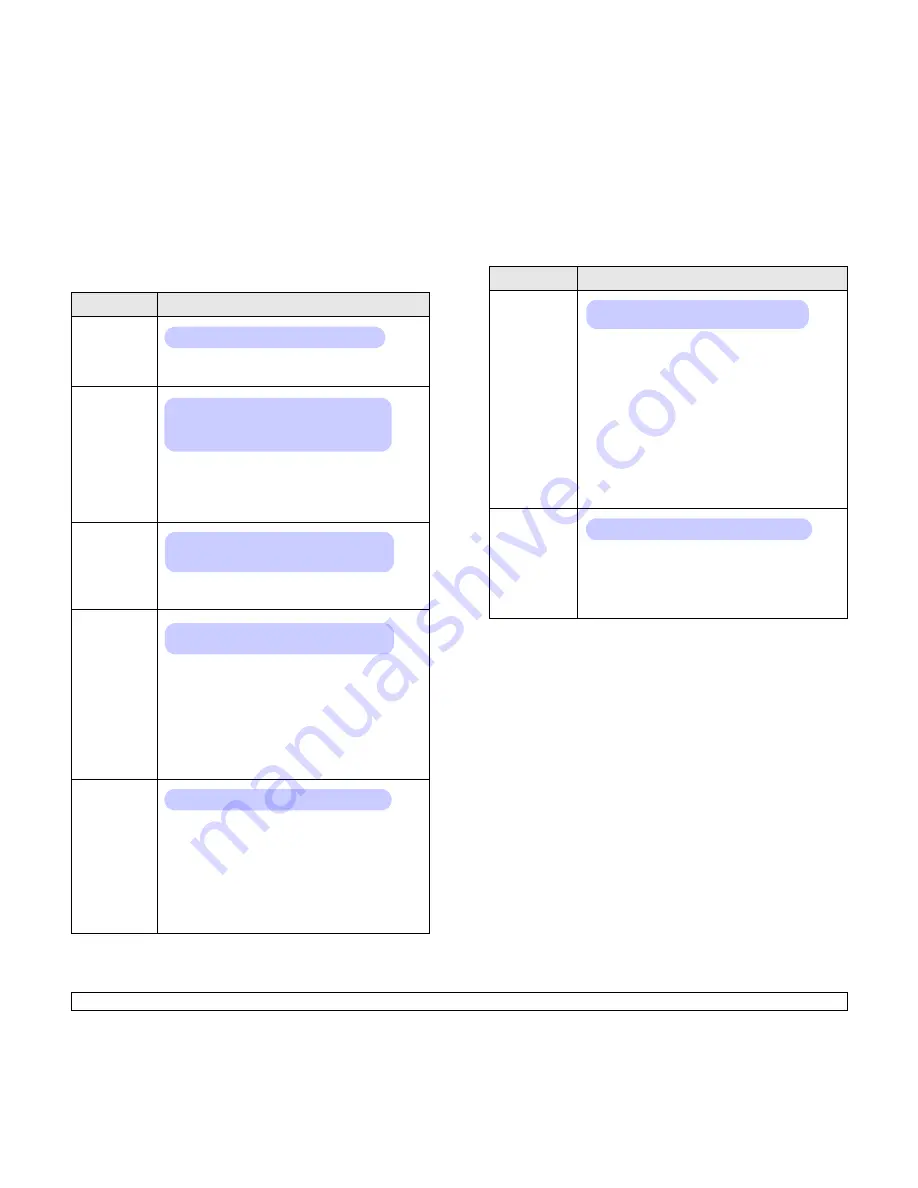
2.4
<Configuración del sistema>
Menú Papel
Utilice el menú
Papel
para definir la configuración relativa a los materiales
de impresión, tales como alimentación y salida del papel, como también
el tamaño y tipo de los materiales de impresión específicos que esté
utilizando con la impresora.
Elemento
Explicación
Copias
Permite definir la cantidad de copias predeterminadas
seleccionando cualquier número entre 1 y 999.
Tam. de
papel
Las opciones disponibles pueden variar según la fuente
del papel o la configuración de impresión dúplex.
Seleccione el tamaño de papel que está cargado
actualmente en la bandeja.
Tipo de
papel
Seleccione el tipo de papel que está cargado
actualmente en la bandeja.
Origen papel
Seleccione la bandeja que desea utilizar.
• Si selecciona
Automatico
, la impresora podrá
determinar automáticamente el origen.
• Seleccione
Bandeja M-U
o
Band. manual
para usar
la bandeja multiusos. Si selecciona
Band. manual
,
deberá pulsar
OK
cada vez que imprima una página.
•
Bandeja 2
,
Bandeja 3
o
Bandeja 4
estará disponible
sólo cuando la correspondiente bandeja esté instalada.
Cambio
bandeja
Si selecciona cualquier otro valor excepto
Automatico
de
Origen papel
y la bandeja seleccionada está vacía,
podrá configurar automáticamente la impresora para
que imprima desde otras bandejas.
Si esta opción del menú está definido en
Desactivado
,
el indicador se encenderá en rojo y la impresora
no funcionará hasta que inserte papel en la bandeja
especificada.
Valores: 1 ~ 999
Valores: A4, A5, A6, JIS B5, ISO B5, Letter, Legal,
Executive, No. 10 Env, Monarch Env, DL Env,
C5 Env, C6 Env, US Folio, Oficio, Personalizado
Valores: Papel normal, Papel relieve,
Transparencia, Sobre, Etiquetas, Cartulina,
Preimpreso, Papel color, Grueso, Fino
Valores: Bandeja 1, Bandeja 2, Bandeja 3, Bandeja
4, Bandeja M-U, Band. manual, Automatico
Valores: Desactivado, Activado
Menú Graficos
Utilice el menú
Graficos
para cambiar la configuración que afecta
la calidad de los caracteres y las imágenes impresos.
Elemento
Explicación
Resolucion
Especifique la cantidad de puntos por pulgada (ppp)
impresos. Cuanto mayor sea la configuración, más
nítidos serán los caracteres y los gráficos de la copia
impresa.
• Si los trabajos de impresión contienen principalmente
texto, seleccione
600ppp-Normal
para obtener
la mejor calidad de impresión.
• Seleccione
1200ppp-Perf.
si el trabajo contiene
imágenes de mapas de bits, como fotografías
digitalizadas con un escáner o gráficos, que
se beneficiarán del aumento de la cantidad
de líneas impresas.
Oscuridad
Puede aclarar u oscurecer la imagen impresa en
la página cambiando la configuración de la densidad
del tóner. El valor
Normal
generalmente ofrece los
mejores resultados. Use la configuración de densidad
de tóner
Claro
para ahorrar tóner.
Valores: 600ppp-Normal, 1200ppp-Perf.
Valores: Normal, Claro, Oscuro
Содержание ML ML-4551N
Страница 1: ......
Страница 8: ...iii...
Страница 72: ...Impresora Samsung Secci n de software...
Страница 112: ...Impresora Samsung Secci n de software...
Страница 152: ...www samsungprinter com GGGGGGGGGGGGGRev 2 00...
















































